iostat służy do uzyskiwania statystyk wejścia/wyjścia dla urządzeń pamięci masowej i partycji. iostat jest częścią pakietu sysstat. Dzięki iostat możesz monitorować prędkość odczytu/zapisu urządzeń pamięci masowej (takich jak dyski twarde, dyski SSD) i partycji (partycje dyskowe). W tym artykule pokażę Ci, jak monitorować wejście/wyjście dysku za pomocą iostat w Linuksie. Więc zaczynajmy.
- instalacja iostat na Ubuntu / Debianie:
- instalacja iostat na CentOS 7:
- instalacja iostat na Arch Linux:
- Podstawowe zastosowanie iostat:
- monitorowanie określonych urządzeń pamięci masowej lub partycji za pomocą iostat:
- monitorowanie urządzeń LVM za pomocą iostat:
- Zmiana jednostek iostat:
- Rozszerzone wyświetlanie iostat:
- Uzyskiwanie pomocy:
instalacja iostat na Ubuntu / Debianie:
polecenie iostat nie jest domyślnie dostępne w systemie Ubuntu/Debian. Ale możesz łatwo zainstalować pakiet sysstat z oficjalnego repozytorium pakietów Ubuntu / Debiana za pomocą menedżera pakietów APT. iostat jest częścią pakietu sysstat, jak już wspomniałem.
najpierw zaktualizuj pamięć podręczną repozytorium pakietów APT za pomocą następującego polecenia:
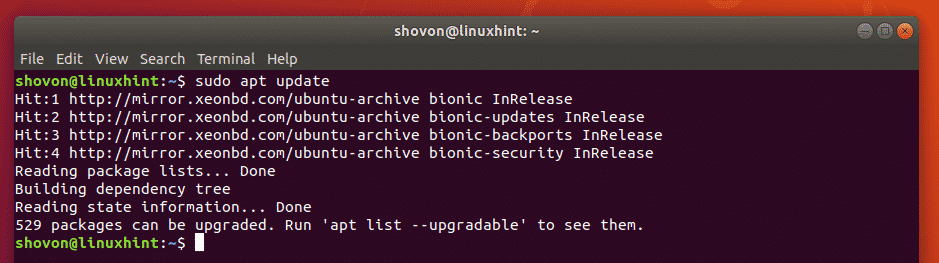
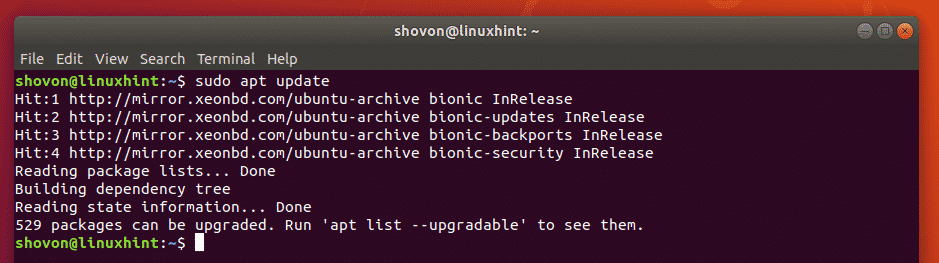
teraz zainstaluj pakiet sysstat za pomocą następującego polecenia:


należy zainstalować pakiet sysstat.
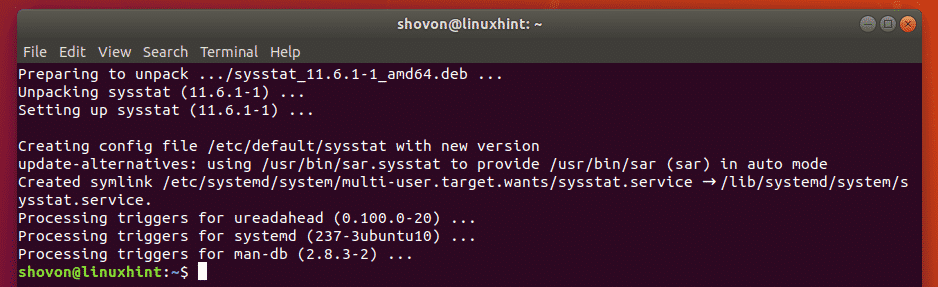
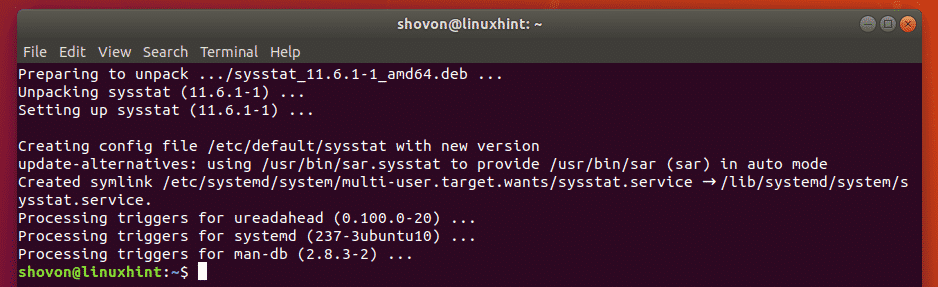
instalacja iostat na CentOS 7:
iostat nie jest domyślnie dostępny na CentOS 7. Ale pakiet sysstat jest dostępny w oficjalnym repozytorium pakietów CentOS 7. Możesz go łatwo zainstalować za pomocą menedżera pakietów YUM.
aby zainstalować sysstat za pomocą menedżera pakietów YUM, uruchom następujące polecenie:


teraz Naciśnij y, a następnie naciśnij < Enter>, aby kontynuować.
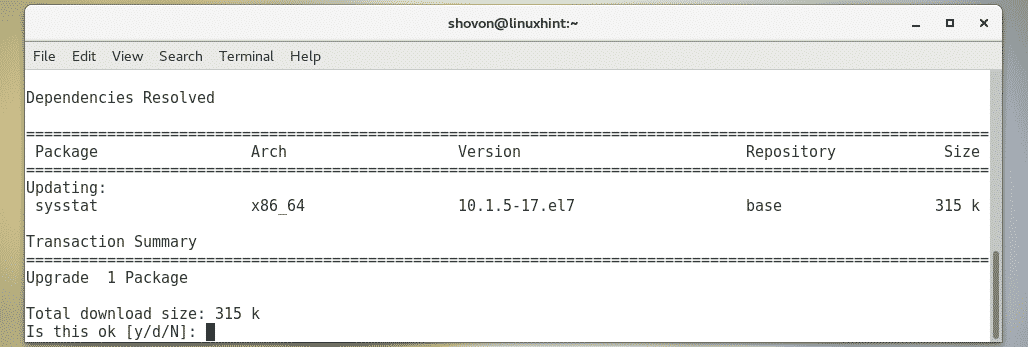
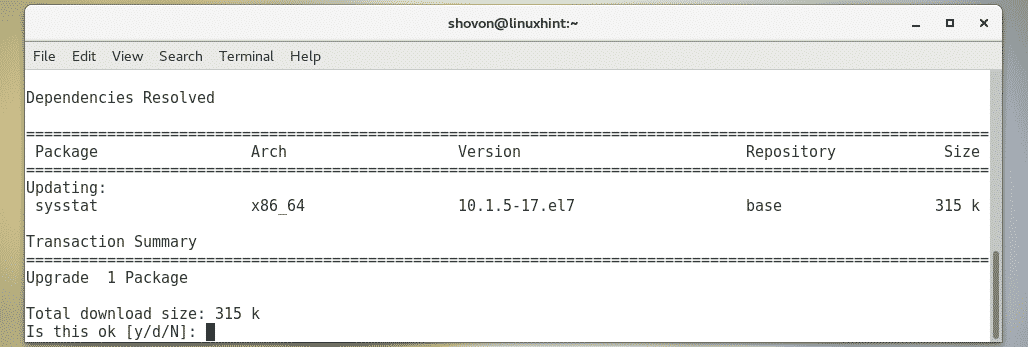
teraz Naciśnij y, a następnie naciśnij < Enter>, aby zaakceptować klucz GPG repozytorium pakietów CentOS 7.
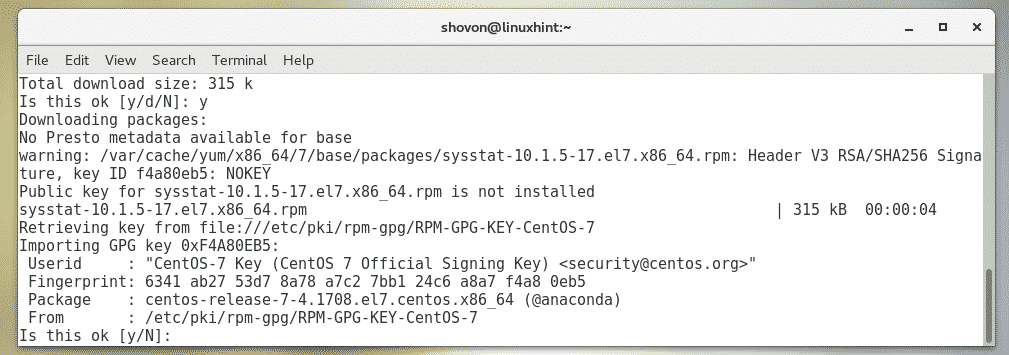
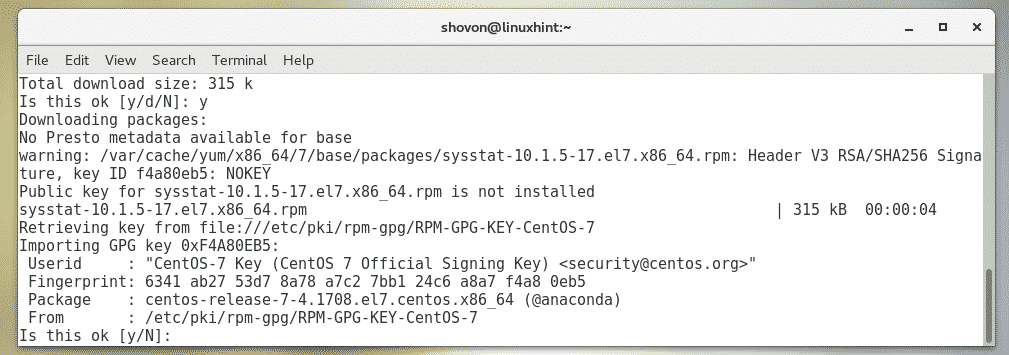
sysstat powinien być zainstalowany.
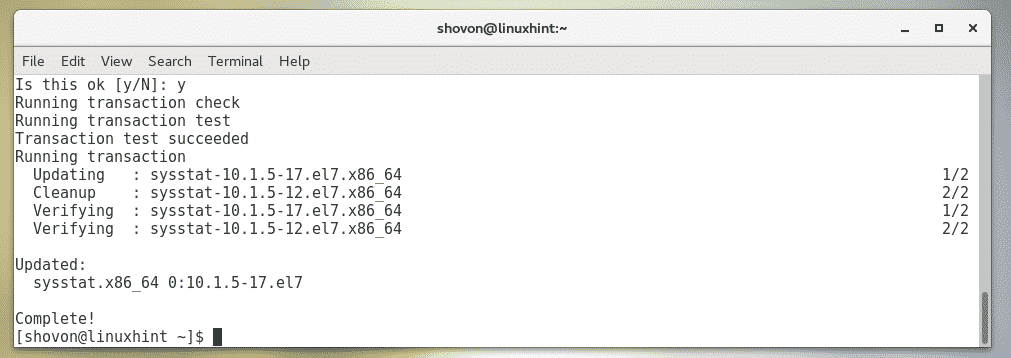
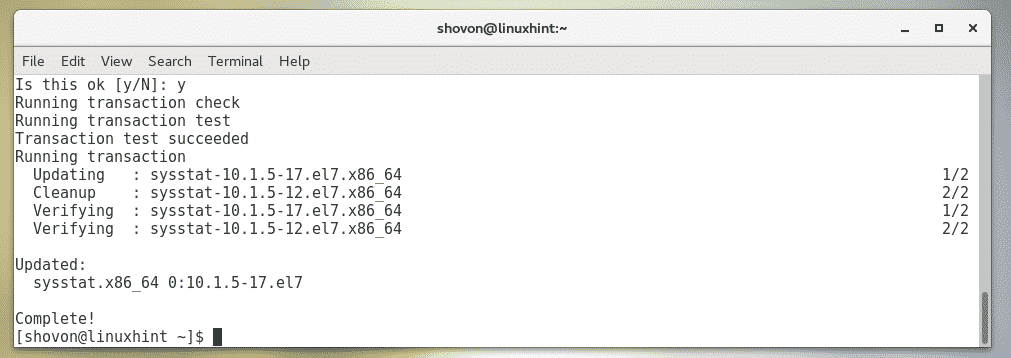
instalacja iostat na Arch Linux:
iostat nie jest domyślnie dostępny na Arch Linux. Ale pakiet sysstat jest dostępny w oficjalnym repozytorium pakietów Arch Linux. Możesz go łatwo zainstalować za pomocą menedżera pakietów Pacman.
aby zainstalować sysstat, uruchom następujące polecenie:


teraz Naciśnij y, a następnie naciśnij < Enter>, aby kontynuować.
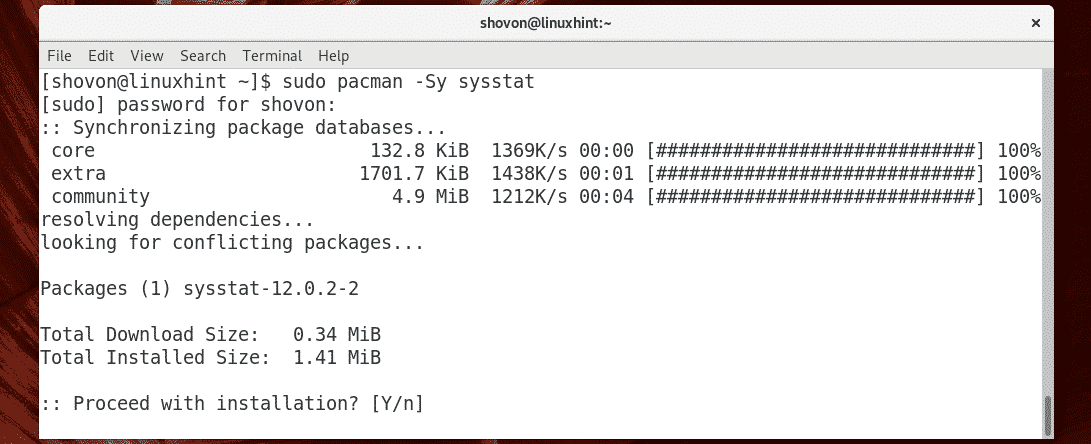
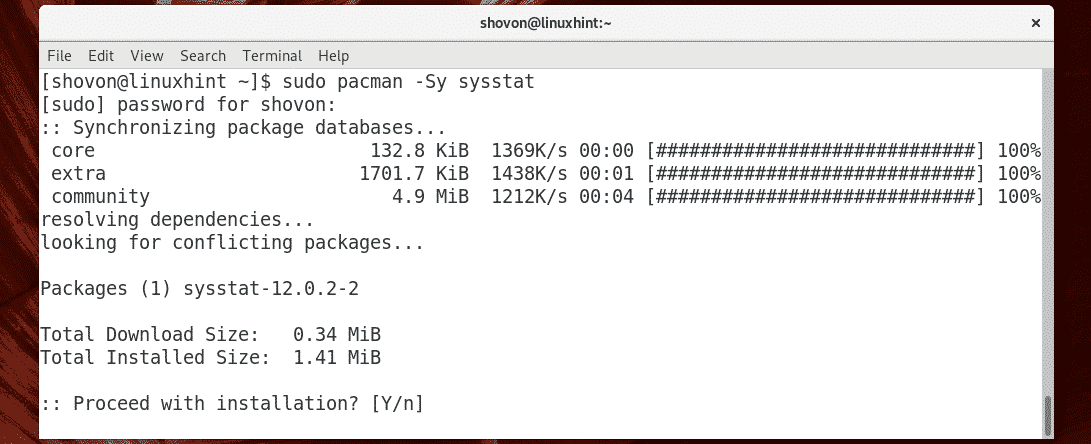
sysstat powinien być zainstalowany.
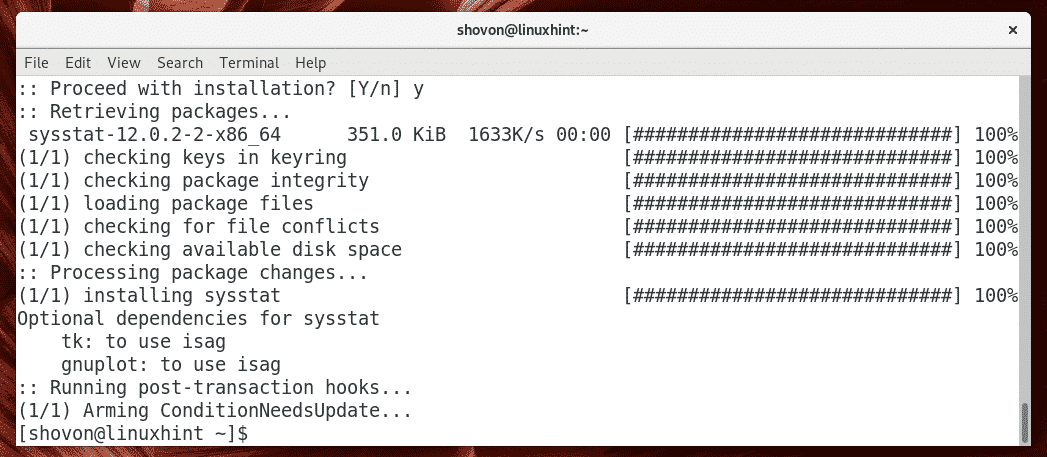
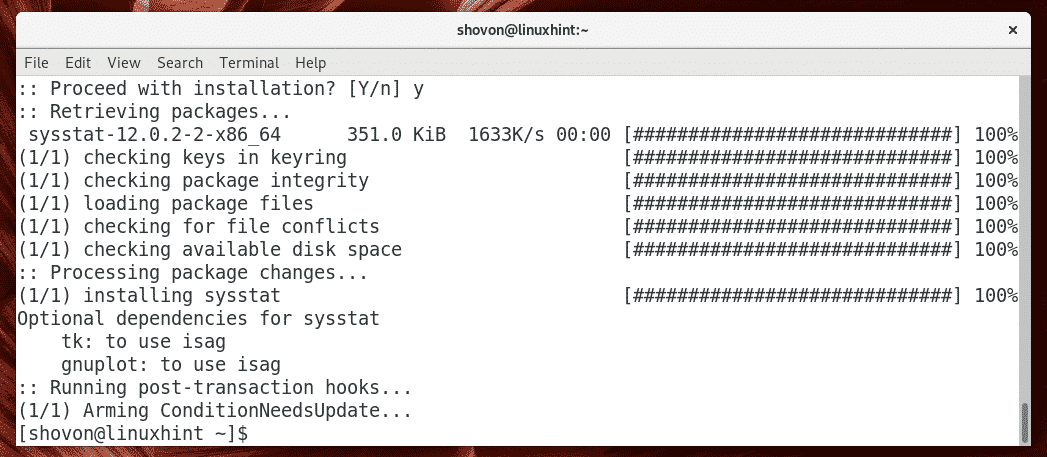
Podstawowe zastosowanie iostat:
możesz monitorować wszystkie urządzenia pamięci masowej i partycje dyskowe komputera za pomocą iostat w następujący sposób:
jak widać, iostat wygenerował raport prędkości odczytu / zapisu (w kilobajtach/sekundę lub kB/s) i łącznych odczytów/zapisów (w kB) wszystkich urządzeń pamięci masowej i partycji w tym czasie.
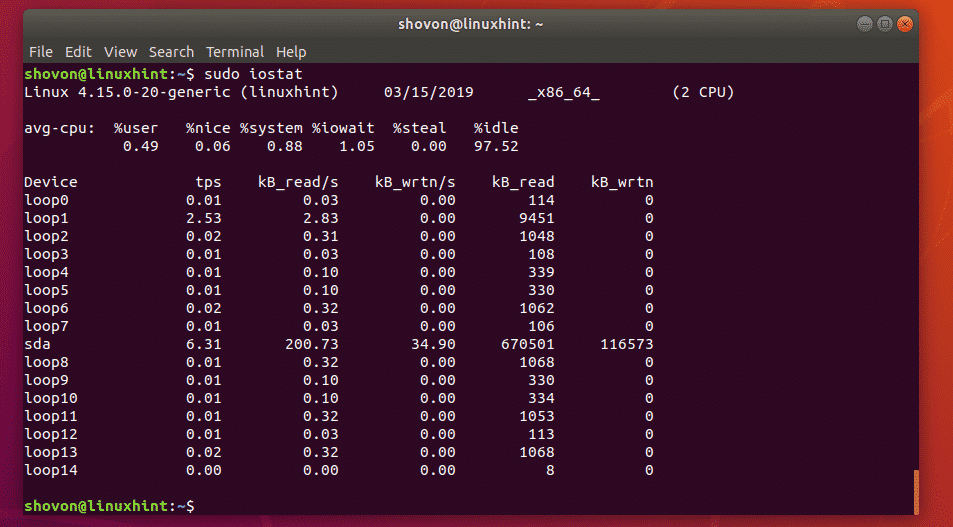
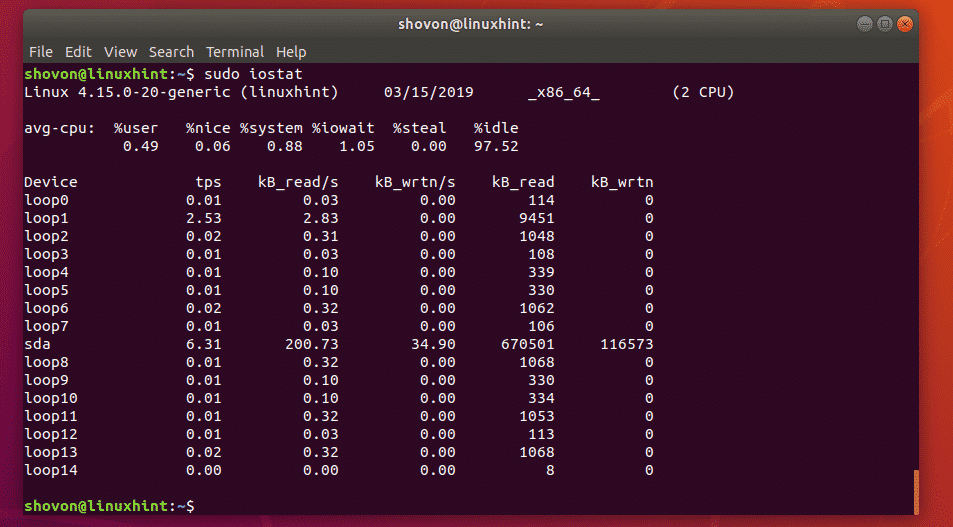
w powyższym poleceniu iostat wyświetla statystyki tylko w instancji, którą uruchomiłeś iostat. Jest to dobre dla skryptów powłoki i automatyzacji.
jeśli chcesz zobaczyć statystyki w czasie rzeczywistym, możesz powiedzieć iostat, aby aktualizował raport co n sekund (powiedzmy 2 sekundy) w następujący sposób:
jak widać, iostat aktualizuje raport co 2 sekundy.
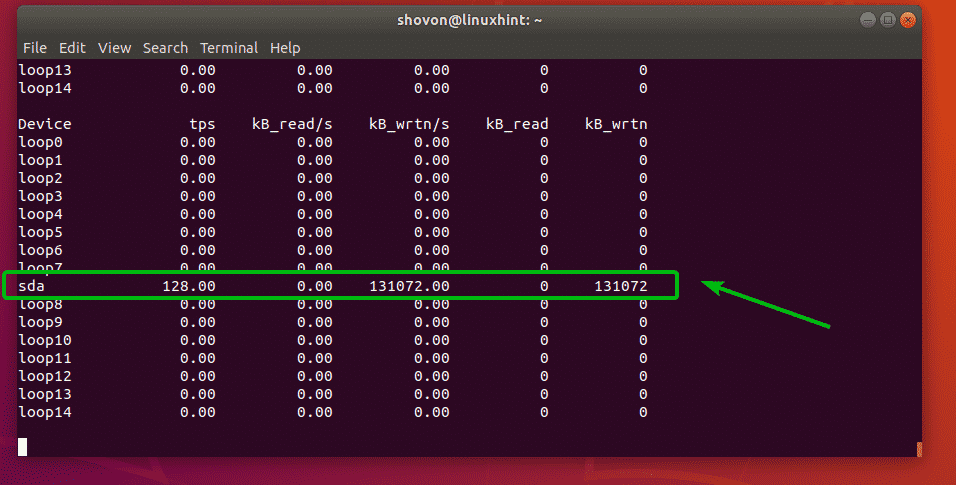
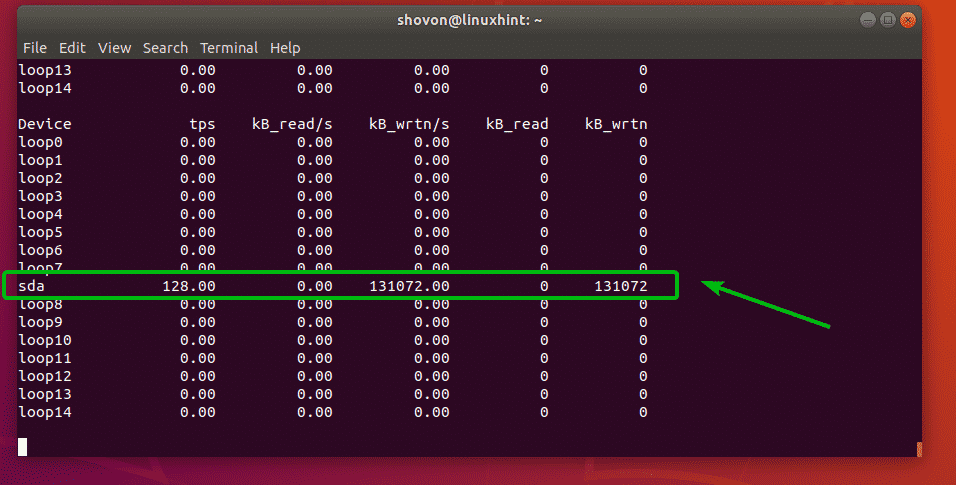
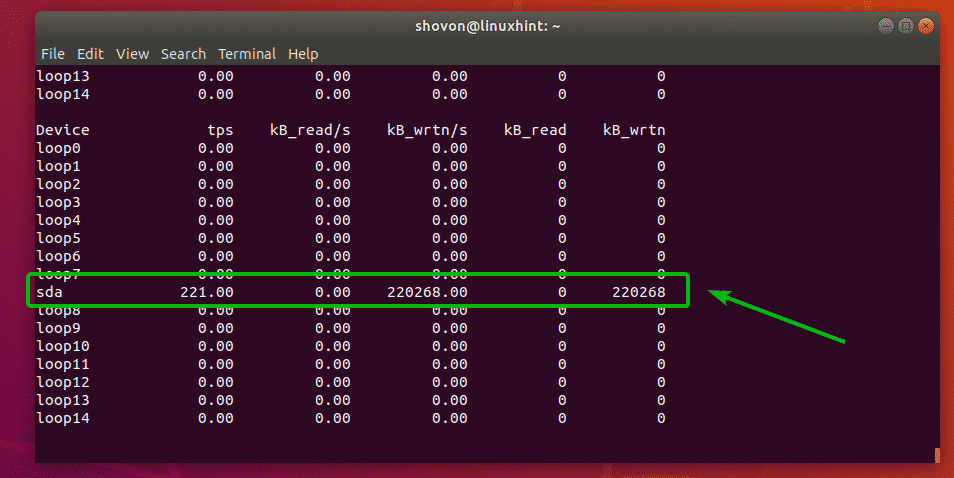
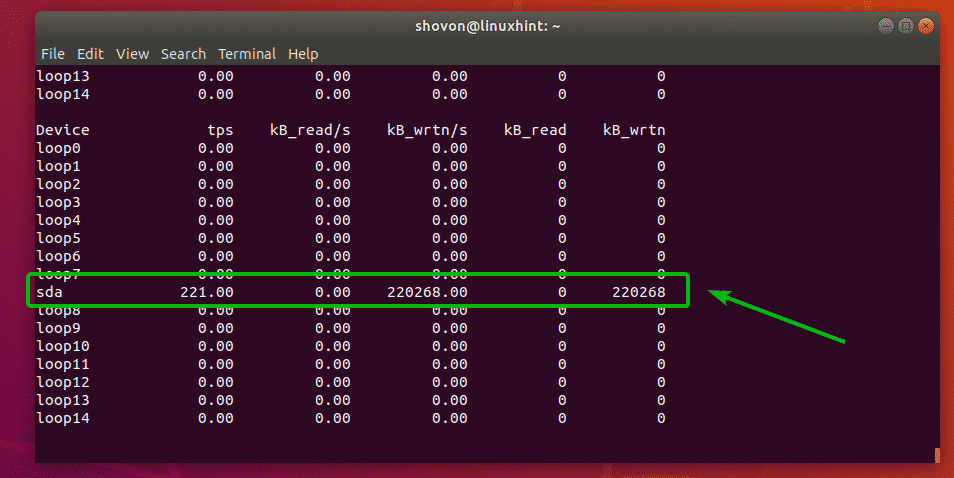
monitorowanie określonych urządzeń pamięci masowej lub partycji za pomocą iostat:
domyślnie iostat monitoruje wszystkie urządzenia pamięci masowej komputera. Ale możesz również monitorować określone urządzenia pamięci masowej (takie jak sda, sdb itp.) lub określone partycje (takie jak sda1, sda2, sdb4 itp.) za pomocą iostat.
na przykład, aby monitorować tylko SDA urządzenia pamięci masowej, Uruchom iostat w następujący sposób:
lub
jak widać, monitorowane jest tylko urządzenie pamięci masowej SDA.


za pomocą iostat można również monitorować wiele urządzeń pamięci masowej.
na przykład, aby monitorować urządzenia pamięci masowej sda i sdb, Uruchom iostat w następujący sposób:
lub


jeśli chcesz monitorować określone partycje, możesz to zrobić.
na przykład, powiedzmy, że chcesz monitorować partycje sda1 i sda2, a następnie uruchom iostat w następujący sposób:
lub


jak widać, monitorowane są tylko partycje sda1 i sda2.


monitorowanie urządzeń LVM za pomocą iostat:
możesz monitorować urządzenia LVM swojego komputera za pomocą opcji-N iostat.
aby monitorować urządzenia LVM na komputerze z Linuksem, Uruchom iostat w następujący sposób:


można również monitorować określony wolumin logiczny LVM.
na przykład, aby monitorować wolumin logiczny LVM centos-root (powiedzmy), Uruchom iostat w następujący sposób:


Zmiana jednostek iostat:
domyślnie iostat generuje raporty w jednostkach kilobajtów (kB). Ale są opcje, których możesz użyć do zmiany urządzenia.
na przykład, aby zmienić jednostkę na megabajty (MB), użyj opcji-m iostat.
możesz również zmienić jednostkę na czytelną dla człowieka za pomocą opcji-h iostat. Format czytelny dla człowieka automatycznie wybierze odpowiednią jednostkę w zależności od dostępnych danych.
aby zmienić jednostkę na megabajty, Uruchom iostat w następujący sposób:


aby zmienić jednostkę na format czytelny dla człowieka, Uruchom iostat w następujący sposób:
skopiowałem jako plik i jak widać, urządzenie jest teraz w megabajtach (MB).


zmieniono go na kilobajty (kB), gdy tylko kopia pliku zostanie zakończona.


Rozszerzone wyświetlanie iostat:
jeśli chcesz, możesz wyświetlić dużo więcej informacji o We/Wy dysku za pomocą iostat. Aby to zrobić, użyj opcji-x iostat.
na przykład, aby wyświetlić rozszerzone informacje o We/Wy dysku, Uruchom iostat w następujący sposób:
co oznacza każde z tych pól (rrqm/s, %wrqm itp.) Możesz znaleźć na stronie podręcznika iostat.


Uzyskiwanie pomocy:
jeśli potrzebujesz więcej informacji na temat każdej z obsługiwanych opcji iostat i co oznacza każde z pól iostat, polecam spojrzeć na stronę podręcznika iostat.
możesz uzyskać dostęp do strony podręcznika iostat za pomocą następującego polecenia:


tak właśnie używasz iostat w Linuksie. Dziękujemy za przeczytanie tego artykułu.